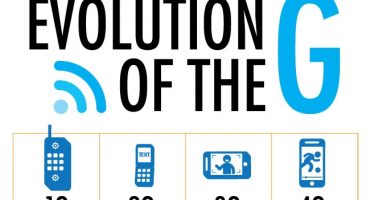Hi ha situacions en què, quan enceneu el gadget, el trobeu bloquejat. Immediatament em sorgeixen dues preguntes al cap: per què va passar això i com desbloquejar la tauleta ràpidament. Tingueu en compte que, fins i tot si el dispositiu no té garantia, ningú us ajudarà a solucionar aquest problema de forma gratuïta. Podeu fer front a la "ruptura" tu mateix.
Tipus de contrasenyes de protecció en tauletes
Per protegir les dades dels ulls indiscretos, es va desenvolupar una protecció especial: el dispositiu està bloquejat.
Independentment del model o sistema operatiu del dispositiu, s'utilitzen dos tipus de codificació:
- Clau gràfica: contrasenya en forma de combinació individual de connexions de 9 cercles;

"Un exemple de clau gràfica"
- Codi de text: conjunt de números o de lletres que permet accedir a dades de la tauleta.
Causes del bloqueig de tauletes
Si introduïu la clau de seguretat o la contrasenya incorrectament diverses vegades seguides, el sistema bloqueja automàticament el dispositiu. D’aquesta manera protegeix les dades d’intrusos.
També passa que el virus va bloquejar el navegador de la tauleta. Això passa segons el següent esquema:
- Quan s’accedeix a un lloc infectat, es descarrega un programa perillós;
- Canvia l'adreça del servidor DNS. Per això, l'usuari no pot anar a altres pàgines ni desactivar el navegador;
- Quan es comprova per un programa antivirus, el sistema no detecta cap virus. Plagues entrenades per amagar-se de l'escàner.
Com a resultat, l’usuari veu un missatge a la pantalla: “El navegador està bloquejat pel Ministeri de l’Interior”, l’import de la multa a pagar i el temporitzador. Així és com funcionen els ciberassos, extorsionant diners per desbloquejar un gadget. Val la pena assenyalar que l'enviament de SMS al número especificat o el compliment de les condicions per pagar una multa de cap manera és possible.
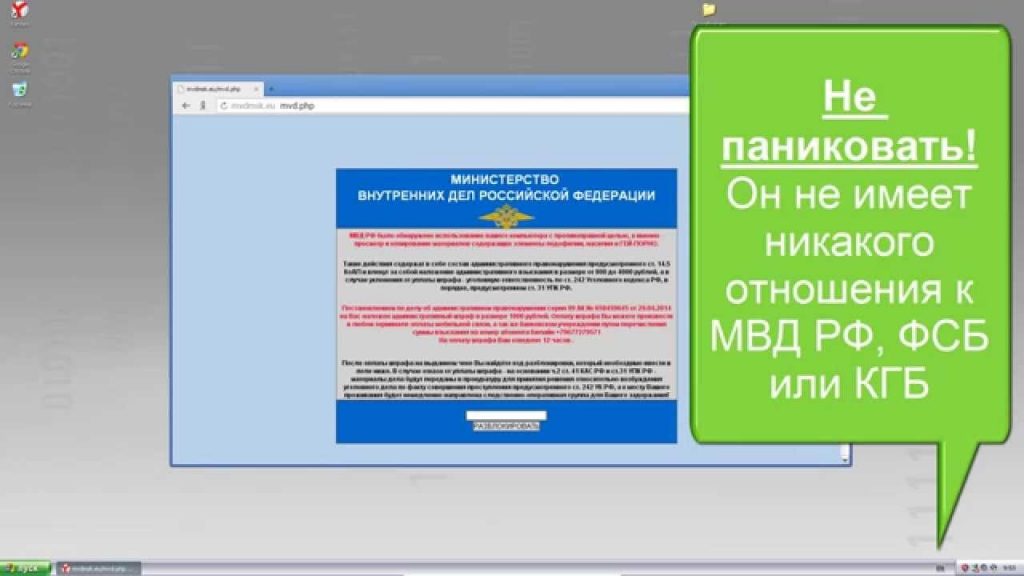
"No envieu diners si veieu un missatge d'aquest tipus"
El problema es pot solucionar d’una altra manera, fins i tot sense la participació de centres de servei.
Què fer si el virus ha bloquejat el navegador del gadget
De vegades, aquest tipus de missatges apareixen com a finestres emergents o correu brossa. En aquest cas, intenteu prémer el botó enrere i tancar el lloc. Si tot es manté invariable i no es restaura la capacitat de controlar la tauleta, caldrà que, en funció del sistema operatiu instal·lat, necessiteu fer altres accions.
Android
Hi ha diverses maneres de resoldre el problema.
Opció 1: Utilitzeu el vostre compte de Google. Seguiu aquests passos:
- Inicieu la sessió al vostre compte mitjançant Play Market en un altre dispositiu;
- Instal·leu qualsevol antivirus. Quan haureu d’especificar la ubicació de descàrrega, seleccioneu la tauleta infectada;
- Reinicieu el gadget infectat. S’activarà en segon pla i l’antivirus començarà a realitzar la seva tasca. Visualment a la pantalla no notareu els canvis durant deu minuts més;
- Passat el temps especificat, reinicieu el dispositiu de nou.
Opció 2: manipulacions mitjançant el menú Recuperació.
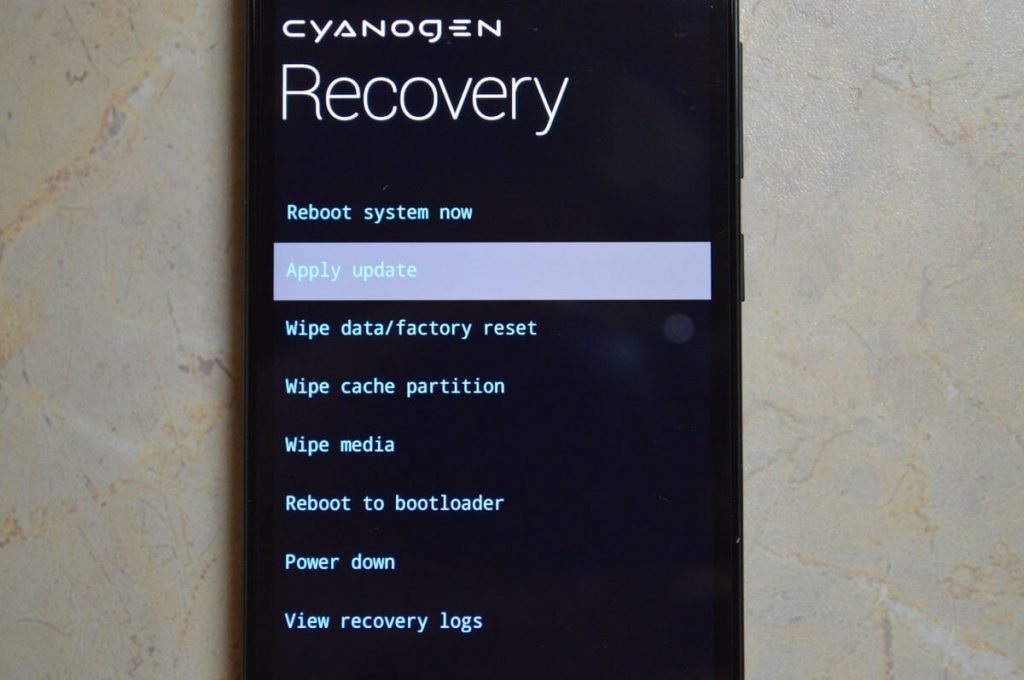
"Aquest és el menú de recuperació"
Seguiu les instruccions:
- Apagueu la tauleta i manteniu premuda dues tecles: restablir + augmentar el volum durant 10 segons;
- Activa el mode d’arrencada segura;
- Si el sistema ha donat accés a accions, aneu a la configuració i desinstal·leu l'aplicació després de la instal·lació del qual aparegui un missatge sobre bloqueig.
Si les claus d’eliminació o pausa no responen, el virus s’ha requisat drets d’administrador. En aquest cas, seguiu el següent:
- Reinicieu el dispositiu de nou en mode segur;
- Vés al Play Market i descarrega l’antivirus;
- Reinicieu el dispositiu de nou i activarà l'exploració antivirus;
- I la tercera vegada que reinicieu.
Opció 3: cardinal torna a la configuració de fàbrica. Seguiu les instruccions:
- Mantingueu premut 2 tecles durant 10 segons: restablir + augmentar el volum;
- Seleccioneu l'opció "Netegeu les dades / restablir la fàbrica" prement les tecles d'ajust de so;
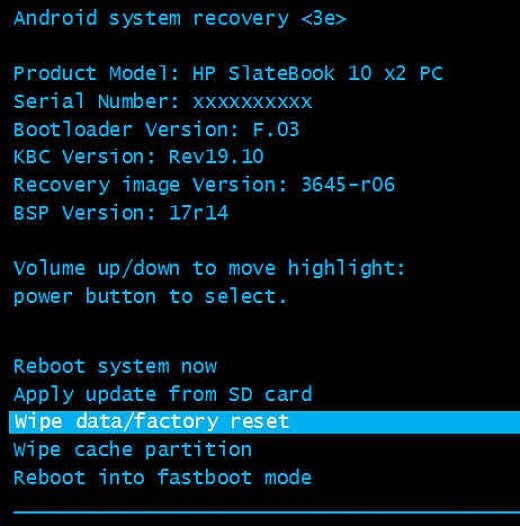
"Restableix la configuració de fàbrica"
- Reinicieu la tauleta.
Quan restabliu la configuració de fàbrica, totes les dades de la tauleta se suprimeixen. L’excepció és només la informació que es va emmagatzemar a la targeta de memòria.
IOS
Els gadgets que funcionen amb iOS són molt més afortunats, el virus no bloqueja el sistema completament, un missatge d'extorsió només apareix com a finestra emergent. Per suprimir-lo, cal que seguiu aquest esquema: "Configuració" → menú del navegador → "Esborra l'historial i les dades del lloc".
Desbloqueig del bootloader d’arrencada, com obtenir drets d’arrel
La majoria dels mètodes per desbloquejar la tauleta descrita a continuació no es poden realitzar sense accés a arrel. Per tant, el primer que s’ha de fer si s’ha oblidat una contrasenya és desbloquejar el carregador d’arrencada o l’arrencada.
Seguiu les instruccions:
- Baixeu-vos del lloc de desenvolupadors Android SDK i el controlador USB;
- Connectem la tauleta a l’ordinador mitjançant Següent, seguim la ruta: “Quant al telèfon” → “Número de creació” → apareix una notificació que ara està jugant el paper d’un desenvolupador → “Configuració” → “Per als desenvolupadors” → “Depuració” → “Depuració USB”;
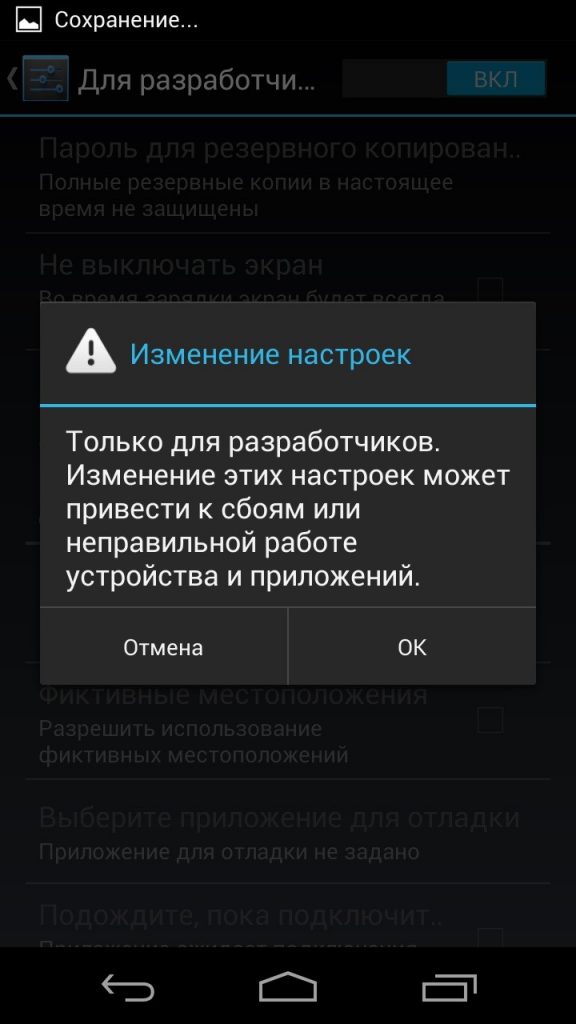
“Notificació de drets d’arrel”
- Obtenim el codi de desbloqueig. El lloc del desenvolupador té una descripció detallada d’aquest procés per a cada model;
- Activem el mode Fastboot (combinació de la tecla d’energia + volum baixat);
- Entrem al directori SDK d’Android → eines de la plataforma de clic dret → “Obri les ordres” → introduïm el codi de desbloqueig → esperem fins que s’acabi el procés.
Maneres de desbloquejar la tauleta si oblideu la contrasenya
A continuació, es mostren les formes principals de desbloquejar la tauleta si heu oblidat la vostra contrasenya. Varien en:
- Grau de dificultat;
- Oportunitat de no danyar la informació emmagatzemada al dispositiu.
Via compte de Google
Aquesta opció és l’òptima per resoldre problemes d’accés. Heu de procedir segons la següent plantilla:
- Introduïu la contrasenya incorrectament 5 vegades;
- Apareix el missatge "Has oblidat el teu patró?" Cal que hi feu clic;
- Especifiqueu el nom d’usuari i la contrasenya del compte de Google;
- S'enviarà un missatge al correu electrònic amb instruccions per desbloquejar.
Inseriu la targeta sim
Si la funcionalitat de la tauleta us permet utilitzar una targeta SIM, això suposa un forat de seguretat important. Es pot utilitzar per restaurar l’accés. N’hi ha prou amb instal·lar una targeta SIM a la ranura i rebre una trucada d’un altre número. Durant la conversa, vés a "Configuració" i desbloqueja.
Malauradament, als darrers models aquesta característica ha estat eliminada.
Instal·leu ADB Run
Aquest mètode només es pot prendre després d’obtenir drets d’arrel. La seva essència és eliminar les claus que contenen informació de contrasenya:
- clau: per desbloquejar gràficament la pantalla;
- clau és un codi de text.
Després de desbloquejar el carregador d'arrencada, feu el següent:
- La tauleta es connecta mitjançant USB a l’ordinador, es reben els drets. Ara feu clic al botó "Inici" i, a la línia inferior del menú, escriviu cmd i premeu Enter;
- A la finestra que apareix, especifiqueu la ruta a la carpeta ADB:
- per a la clau gràfica - adb shellrm /data/system/gesture.key;
- per a contrasenya de text - adb shellrm /data/system/password.key;
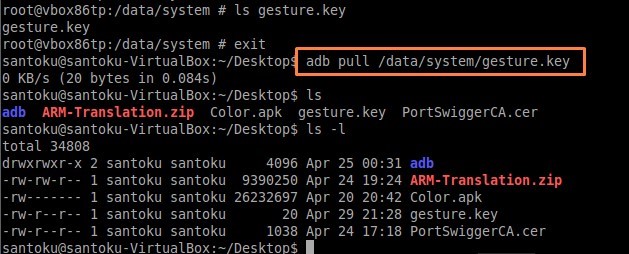
“Un exemple de manera de registrar la ruta a la carpeta ADB”
- Confirmeu la vostra intenció de suprimir el fitxer.
Restableix el sistema a la configuració de fàbrica
Quan res més ajuda, el restabliment hauria de solucionar el problema. Quan l'utilitzeu, es perdran totes les dades que es guardessin a la tauleta. Restablir la configuració de fàbrica es diu Restabliment dur. Seguiu les instruccions:
- Poseu el gadget en mode Recuperació (mantingueu premudes les dues tecles: restabliu + volum amunt i seleccioneu l'element adequat);
- Al menú que apareix, seleccioneu esborrar restabliment de fàbrica de dades;
- Confirmeu la selecció.
Dispositiu de reflash
Si no canvieu al mode Recuperació, haureu de fer-ho tableta reflash. Per fer-ho, necessiteu:
- Cerqueu la versió actual del firmware del vostre model al lloc web oficial del fabricant;
- Connecteu el gadget a l’ordinador i executeu el sistema operatiu anteriorment descarregat.
Si el procés de cerca i instal·lació d’un nou sistema operatiu us resulta complicat, sempre podeu contactar amb els especialistes dels centres de servei.
Com veieu, hi ha moltes opcions per desbloquejar la tauleta, el principal és no entrar en pànic i trobar la que més us convingui.